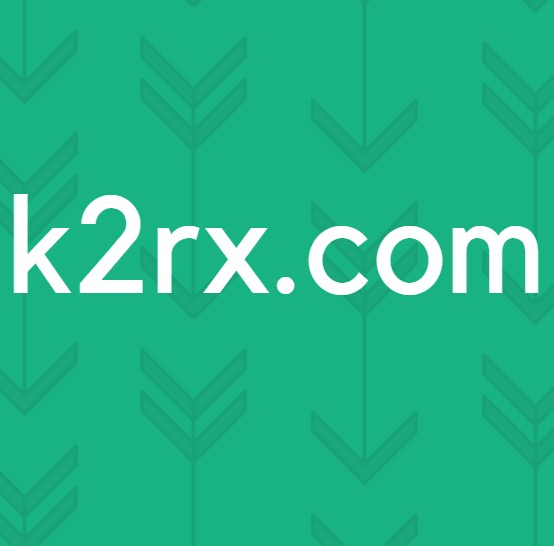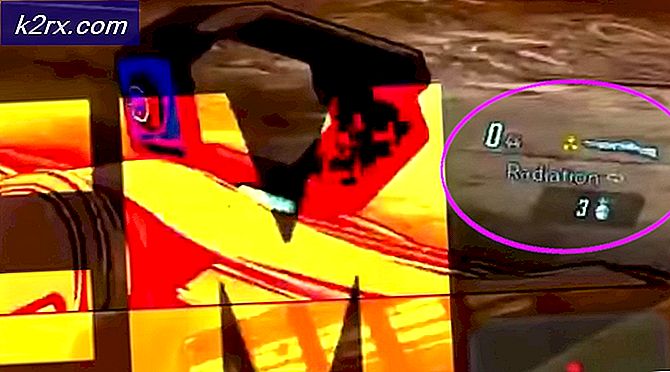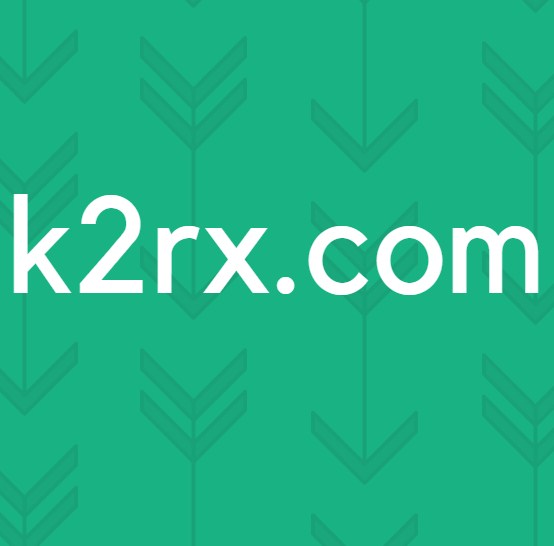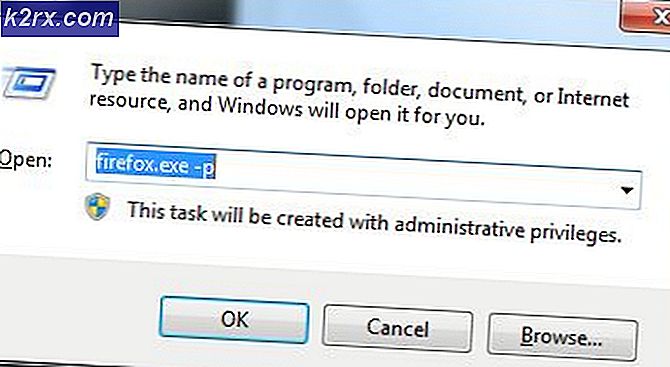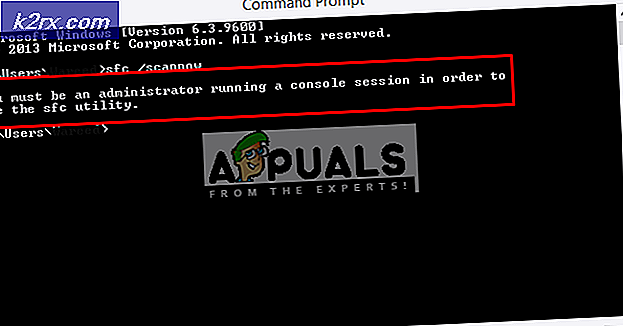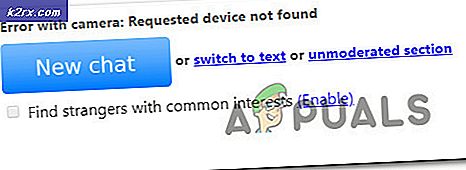Hvordan kontrollere bilens tenningssystem gjennom seriekommunikasjon?
Det er flere SmartStart-systemer tilgjengelige i markedet som automatiserer bilens tenningssystem som Viper SmartStart men de er veldig dyre. Selv om de inkluderer ekstern start, stopp og posisjonssporing, osv., Krever de mange endringer i bilens ekte kretsløp. Å gjøre endringer i kretsløpet kan være farlig fordi det kan føre til kortslutning, og disse ettermarkedssystemene er også dyre. I dag skal jeg designe et system som følger Bluetooth-overføringskonseptet for å starte motoren, og det lar også eieren av bilen sette et passord for å holde bilen beskyttet mot tyver. Hvis noen prøver å stjele bilen, vil han ikke kunne gjøre det på grunn av passordbeskyttelse. Så snart feil passord er tastet inn ved hjelp av tastaturet, blir ikke tenningsbryteren slått på. Det innebygde diagnostikkortet som er ansvarlig for å kontrollere alle funksjonene i bilen, kan ikke tilbakestilles når vi installerer kretsen vår i bilen. Nå, uten å kaste bort et sekund, la oss komme på jobb.
Hvordan utforme tyverisikringskrets?
Nå som vi vet sammendraget av prosjektet, la oss gå videre og samle forskjellig informasjon for å begynne å jobbe. Vi vil først lage en liste over komponentene og deretter sette sammen alle komponentene for å lage et fungerende system.
Trinn 1: Nødvendige komponenter (maskinvare)
Trinn 2: Nødvendige komponenter (programvare)
Trinn 3: Blokkdiagram
I dette prosjektet har jeg designet to blokkdiagrammer for å utdype formålet med prosjektet tydelig. Den første viser det tradisjonelle tenningssystemet som er mest brukt i alle bilene som er samlet i vår tid. Den andre viser tenningssystemet vårt som jeg har designet i dette prosjektet som kan installeres i bilene for å gjøre dem sikrere.
- Tradisjonelt tenningssystem:
- Modifisert tenningssystem:
Trinn 4: Arbeidsprinsipp
I vårt tenningssystem vil ledningene ikke styres av On-Board Diagnostics Port, men de vil fungere autonomt. Det er flere elektroniske dingser tilgjengelig i markedet som har muligheten til å tilbakestille OBD-porten og datamaskinene som er tilstede i motorene. De elektronisk krets vil ha to porsjoner. En vil bli installert på tenningsbryterens side, og den andre vil bli plassert på motorsiden. Trådløs overføring av Bluetooth-signalene vil finne sted mellom disse to sidene. Den primære kretsen vil bestå av en tenningsbryter, Arduino, LCD, tastatur og HC-06. Den sekundære siden av kretsen vil bestå av en Arduino, relémodul, HC-06 og summer. Så snart nøkkelen ble flyttet for å starte bilen, blir LCD-skjermen vridd PÅog lar sjåføren skrive inn passordet som ble innstilt av ham / henne i utgangspunktet Kode. Hvis sjåføren bare skriver inn riktig passord, mottas signalet på motorsiden av Bluetooth-modulen og nøkkelen flyttes videre som vil utløse relékretsen og viften slås PÅ. Nå, for å starte bilen, må vi flytte nøkkelen mot tenningsposisjonen som gjør at bilen kan startes. Så snart bilen er startet, vises systemet PÅpå LCD-skjermen og så snart nøkkelen er flyttet i omvendt posisjon, vil bilen bli dreid AV men den trådløse forbindelsen forblir til nøkkelen ikke beveges helt bakover. Hvis det gjøres flere feil forsøk på å starte bilen, genereres alarmen ved hjelp av summeren som vil varsle de forbipasserende eller eieren av bilen hvis han / hun ikke er langt borte fra bilen.
Trinn 5: Simuler kretsen
Før du lager kretsen, er det bedre å simulere og undersøke alle tilkoblingene på en programvare. Programvaren vi skal bruke er Proteus Design Suite. Proteus er en programvare som elektroniske kretser simuleres på.
- Når du har lastet ned og installert Proteus-programvaren, åpner du den. Åpne et nytt skjema ved å klikke på ISISikonet på menyen.
- Når det nye skjemaet vises, klikker du på Pikonet på sidemenyen. Dette åpner en rute der du kan velge alle komponentene som skal brukes.
- Skriv inn navnet på komponentene som skal brukes til å lage kretsen. Komponenten vises i en liste på høyre side.
- På samme måte, som ovenfor, søk i alle komponentene som ovenfor. De vil vises i Enheter Liste.
Trinn 6: Kretsdiagrammer
- Primærside:
- Sekundær side:
Trinn 7: Komme i gang med Arduino
Hvis du ikke har jobbet med Arduino IDE før, ikke bekymre deg fordi trinn for trinn for å konfigurere Arduino IDE vises nedenfor.
- Last ned den nyeste versjonen av Arduino IDE fra Arduino.
- Koble Arduino-kortet til PC-en og åpne Kontrollpanel. Klikk på Maskinvare og lyd.Nå åpen Enheter og skriver og finn porten som kortet ditt er koblet til. I mitt tilfelle er det COM14men det er forskjellig på forskjellige datamaskiner.
- Klikk på Verktøy-menyen og sett tavlen som Arduino Nano (AT Mega 328P).
- I samme verktøymeny, sett prosessoren som ATmega328p (gammel bootloader).
- Vi må ta med et bibliotek for å bruke LCD-modulen. Biblioteket er vedlagt nedenfor i nedlastningskoblingen sammen med koden. Gå til Skisse> Inkluder bibliotek> Legg til .ZIP-bibliotek.
- Last ned koden som er vedlagt nedenfor, og lim den inn i Arduino IDE. Klikk på laste opp -knappen for å brenne koden på mikrokontrolleren din.
Last ned koden og nødvendige biblioteker ved å klikke Her.
Trinn 8: Kode
Koden for dette prosjektet er ganske enkel og godt kommentert.
- ugyldig oppsett ()er en funksjon der vi initialiserer INPUT- eller OUTPUT-pinnene. Denne funksjonen angir også overføringshastigheten ved å bruke Serial.begin () kommando. Baud Rate er kommunikasjonshastigheten til Arduino.
- ugyldig sløyfe ()er en funksjon som går gjentatte ganger i en løkke. I denne sløyfen skriver vi en kode som forteller mikrokontrollerkortet hvilke oppgaver som skal utføres og hvordan.
#inkludere#inkludere // Nødvendig bibliotek for LCD-modul # inkluderer // Nødvendig bibliotek For tenning på 4x4-tastatur = 5; // Pin 5 brukes til å utløse Relé int alarm = 6; // Pin 6 brukes til å utløse summer int pos = 0; LiquidCrystal lcd (2,3,4,9,10,11,12); Passordpassord = Passord ("4321"); // Vis dette passordet til sjåføren const byte ROWS = 4; // Fire rader med byte COLS = 3; // Tre kolonner // Definer nøkkelkorttegnene [ROWS] [COLS] = {{'1', '2', '3',}, {'4', '5', '6',}, { '7', '8', '9',}, {'*', '0', '',}}; // Koble tastaturet ROW0, ROW1, ROW2 og ROW3 til disse Arduino-pinnene. byte rowPins [ROWS] = {25, 24, 23, 22}; // koble til raduttakene på tastaturbyte colPins [COLS] = {28, 27, 26}; // koble til kolonnepinnene på tastaturet const int buttonPin = 7; int buttonState = 0; // Lag tastaturet Tastatur = Tastatur (makeKeymap (nøkler), rowPins, colPins, ROWS, COLS); ugyldig oppsett () {pinMode (buttonPin, INPUT); lcd.begin (16, 2); digitalWrite (ledPin, LOW); // setter lysdioden på Serial.begin (9600); tastatur.addEventListener (tastaturEvent); // legg til en hendelseslytter for dette tastaturet tastatur.setDebounceTime (250); } ugyldig sløyfe () {tastatur.getKey (); buttonState = digitalRead (buttonPin); hvis (buttonState == HIGH) {lcd.clear (); } tastaturEvent (); } void keypadEvent (KeypadEvent eKey) {switch (keypad.getState ()) {case TRYKT: lcd.print (eKey); switch (eKey) {case '': guessPassword (); digitalWrite (tenning, HØY); digitalWrite (alarm, HØY); gå i stykker; standard: password.append (eKey); }}} ugyldig gjetningspassord () {if (password.evaluate ()) {digitalWrite (ledPin, HIGH); forsinkelse (500); lcd.print ("Gyldig passord"); // reset passord(); // tilbakestiller passord etter riktig forsinkelse (600); lcd.print ("ON"); forsinkelse (2000); lcd.clear (); } annet {digitalWrite (ledPin, LOW); lcd.print ("ugyldig passord"); reset passord(); // tilbakestiller passord etter FEIL inntaksforsinkelse (600); lcd.clear (); }}
Trinn 7: Maskinvaredesign
Ettersom vi nå har simulert kretsen på programvare og forstått koden, la oss nå gå videre og plassere komponentene på brødplaten. For det første vil vi montere den primære sidekretsen og deretter montere den sekundære sidekretsen.
Det er bedre å koble kretsen med lydsystemet til bilen, slik at det vil være vanskelig for innbruddstyvene å finne den kretsen, og de vil ta mer tid å nå bak dashbordet på bilen fordi den blir plassert bak den. Bilsystemets lydsystem kobles til bryteren og videre til DC-batteriet for å snu PÅ lydsystemet. Når brukeren skriver inn riktig passord ved hjelp av 4 × 4-tastaturet, opprettes den trådløse forbindelsen mellom begge sider, og han / hun må rotere nøkkelen igjen for å starte bilen. Sett sammen alle tilkoblingene på brødplaten, og bruk dobbelt tape til å lime inn kretsen bak lydsystemet på bilen.
Nå skal vi montere sekundærsiden av kretsen som også er kjent som motorsiden. På denne siden kobler vi relémodulen med Arduino, og den utløses bare når den mottar et signal fra Bluetooth-modulen. Hvis sjåføren skriver inn feil passord i flere forsøk, vil alarmen begynne å ringe, og folk som passerer i nærheten vil bli kjent med at det er noe problem i bilen. Plasser komponentene på brødplaten i henhold til kretsskjemaet vist ovenfor, og fest kretsen til radiatorvannflasken.
Anbefalinger
- Påfør varmeavleder på komponentene som er plassert på motorsiden, slik at kortslutning kan unngås når bilen varmes opp.
- GPS- og GSM-modulene kan legges til i kretsen for å bestemme bilens plassering og sikre sikkerhet ved å slå AV motoren via SMS.
- Ansiktsgjenkjenning kan også implementeres i dette systemet, slik at så snart ansiktet til eieren blir gjenkjent, blir bilen slått PÅ.